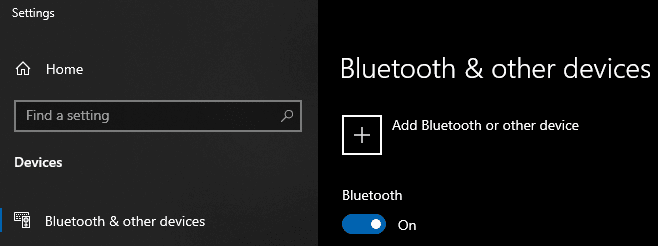ब्लूटूथ आपके कंप्यूटर या लैपटॉप को कुछ स्पीकर, या माउस या कीबोर्ड से जोड़ने के लिए एक बेहतरीन तकनीक हो सकती है। हालाँकि, यह ऐसा कुछ नहीं है जिसकी आपको हमेशा आवश्यकता होती है, या आप इसे चालू रखना चाहते हैं। जब आप पावर स्रोत से दूर होते हैं तो ब्लूटूथ को बंद करने से कुछ बैटरी जीवन बचाने में भी मदद मिल सकती है। शुक्र है कि ब्लूटूथ को चालू और बंद करना वास्तव में सरल है।
ब्लूटूथ को चालू और बंद करने के दो आसान तरीके हैं। पहला नोटिफिकेशन पैनल में है। नोटिफिकेशन पैनल खोलने के लिए, टास्कबार में घड़ी के आगे स्पीच बबल पर क्लिक करें। पैनल के निचले भाग में उस पैनल पर क्लिक करें जिसमें ब्लूटूथ प्रतीक है। यदि यह वर्ग जलाया जाता है, तो ब्लूटूथ चालू हो जाता है। इसके विपरीत, यदि वर्ग मंद है, तो ब्लूटूथ बंद है।
ब्लूटूथ को चालू या बंद करने के लिए एक बार ब्लूटूथ स्क्वायर पर क्लिक करें।
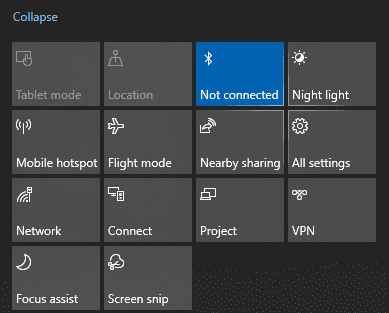
यदि आपने अपने कंप्यूटर पर सूचना पैनल को अक्षम कर दिया है, तो चिंता न करें, ब्लूटूथ को चालू और बंद करने का एक और आसान तरीका है। स्टार्ट बार खोलने के लिए विंडोज की दबाएं, "ब्लूटूथ" टाइप करें और एंटर दबाएं। यह ब्लूटूथ कॉन्फ़िगरेशन पेज पर सेटिंग ऐप खोलेगा। इस पृष्ठ के शीर्ष पर ब्लूटूथ को सक्षम और अक्षम करने के लिए एक स्विच है, इसे चालू या बंद करने के लिए बस इसे एक बार क्लिक करें।